Düzeltme Windows, Grup İlkesi İstemcisi hizmetine bağlanamadı
Yayınlanan: 2017-10-22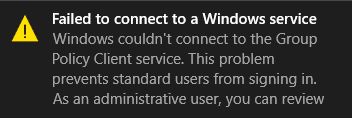
Düzeltme Windows, Grup İlkesi İstemci hizmetine bağlanamadı: Yönetici olmayan bir hesaba giriş yapmaya çalışırken yukarıdaki hatayla karşılaşıyorsanız, bugün bu sorunun nasıl çözüleceğini tartışacağımız için doğru yerdesiniz. Hata, yönetici olmayan kullanıcılar Windows'ta oturum açmaya çalışırken Grup İlkesi İstemci hizmetinin başarısız olduğunu açıkça belirtir. Yönetici hesabını kullanırken böyle bir hata yoktur ve kullanıcı Windows 10'a kolayca giriş yapabilir.
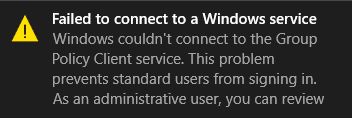
Standart kullanıcı Windows'ta oturum açmaya çalıştığında bir hata mesajı görüyor” Windows, Grup İlkesi İstemcisi hizmetine bağlanamadı. Lütfen sistem yöneticinize danışın.” Sistem yöneticinize danışın çünkü yöneticiler sisteme giriş yapabilir ve hatayı daha iyi anlamak için olay günlüklerini görüntüleyebilir.
Ana sorun, standart kullanıcı oturum açmaya çalıştığında Grup İlkesi İstemci hizmeti çalışmıyor gibi görünüyor ve bu nedenle hata mesajı görüntüleniyor. Yöneticiler sisteme giriş yapabilirler ancak bildirimde “Bir Windows hizmetine bağlanılamadı” hata mesajını da göreceklerdir. Windows gpsvc hizmetine bağlanamadı. Bu sorun, standart kullanıcıların oturum açmasını engelliyor” O halde hiç vakit kaybetmeden, Windows'un Grup İlkesi İstemci hizmetine bağlanamadı hatasının nasıl düzeltileceğini aşağıda listelenen sorun giderme kılavuzu yardımıyla görelim.
İçindekiler
- Düzeltme Windows, Grup İlkesi İstemcisi hizmetine bağlanamadı
- Yöntem 1: Grup İlkesi İstemci hizmetini Otomatik olarak ayarlayın
- Yöntem 2: Sistem Geri Yüklemeyi Deneyin
- Yöntem 3: SFC ve DISM'yi çalıştırın
- Yöntem 4: Windows Update Ayarını açamıyorsanız
- Yöntem 5: Hızlı Başlangıç'ı kapatın
- Yöntem 6: Kayıt Defteri Düzeltmesi
- Yöntem 7: Kayıt Defteri Düzeltme 2
Düzeltme Windows, Grup İlkesi İstemcisi hizmetine bağlanamadı
Bir şeyler ters giderse diye bir geri yükleme noktası oluşturduğunuzdan emin olun.
Yöntem 1: Grup İlkesi İstemci hizmetini Otomatik olarak ayarlayın
Aşağıdaki değişiklikleri gerçekleştirmek için Yönetici hesabıyla oturum açtığınızdan emin olun.
1.Windows Tuşu + R'ye basın, ardından services.msc yazın ve Enter'a basın.

2.Grup İlkesi İstemcisi hizmetini bulun, ardından sağ tıklayın ve Durdur'u seçin.
3. Şimdi üzerine çift tıklayın ve Başlangıç tipinin Otomatik olarak ayarlandığından emin olun.
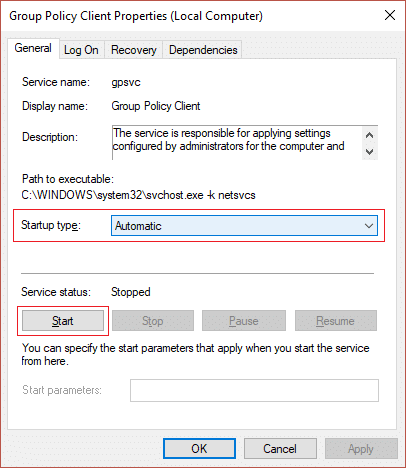
4. Ardından, hizmeti yeniden başlatmak için Başlat'a tıklayın.
5. Uygula'yı ve ardından Tamam'ı tıklayın.
6.Bilgisayarınızı yeniden başlatın ve bu, Windows'un Grup İlkesi İstemcisi hizmetine bağlanamadığını düzeltecektir.
Yöntem 2: Sistem Geri Yüklemeyi Deneyin
1.Windows Tuşu + R'ye basın ve " sysdm.cpl " yazın ve enter tuşuna basın.

2.Sistem Koruması sekmesini seçin ve Sistem Geri Yükleme'yi seçin.

3. İleri'ye tıklayın ve istediğiniz Sistem Geri Yükleme noktasını seçin.

4.Sistem geri yüklemeyi tamamlamak için ekrandaki talimatları izleyin.
5. Yeniden başlattıktan sonra, Windows'un Grup İlkesi İstemcisi hizmetine bağlanamadı hatasını düzeltebilirsiniz.
Yöntem 3: SFC ve DISM'yi çalıştırın
1. Windows Tuşu + X'e basın ve ardından Komut İstemi'ne (Yönetici) tıklayın.

2. Şimdi cmd'ye aşağıdakini yazın ve enter tuşuna basın:
Sfc /scannow sfc /scannow /offbootdir=c:\ /offwindir=c:\windows (Yukarıda başarısız olursa, bunu deneyin)

3.Yukarıdaki işlemin bitmesini bekleyin ve bittiğinde bilgisayarınızı yeniden başlatın.
4. Tekrar cmd'yi açın ve aşağıdaki komutu yazın ve her birinin ardından enter tuşuna basın:
a) Dism /Online /Cleanup-Image /CheckHealth b) Dism /Online /Cleanup-Image /ScanHealth c) Dism /Online /Cleanup-Image /RestoreSağlık

5.DISM komutunu çalıştırın ve bitmesini bekleyin.
6. Yukarıdaki komut işe yaramazsa, aşağıdakileri deneyin:
Dism /Image:C:\offline /Cleanup-Image /RestoreHealth /Kaynak:c:\test\mount\windows Dism /Online /Cleanup-Image /RestoreHealth /Kaynak:c:\test\mount\windows /LimitAccess
Not: C:\RepairSource\Windows'u onarım kaynağınızın konumuyla değiştirin (Windows Yükleme veya Kurtarma Diski).
7. Değişiklikleri kaydetmek için bilgisayarınızı yeniden başlatın ve Windows'un Grup İlkesi İstemci hizmetine bağlanamadığını düzeltip çözemediğinizi görün.
Yöntem 4: Windows Update Ayarını açamıyorsanız
1. Windows Tuşu + X'e basın ve ardından Komut İstemi'ni (Yönetici) seçin.
2. Aşağıdaki komutu cmd'ye yazın ve Enter'a basın:
ağ winsock sıfırlama netsh winsock tamiri

3. Değişiklikleri kaydetmek için bilgisayarınızı yeniden başlatın ve hata çözülür.
Yöntem 5: Hızlı Başlangıç'ı kapatın
1. Windows Tuşu + R tuşlarına basın, ardından “ powercfg.cpl ” yazın ve Güç Seçeneklerini açmak için enter tuşuna basın.
2. Sol üst sütundaki güç düğmelerinin ne yapacağını seçin'e tıklayın.
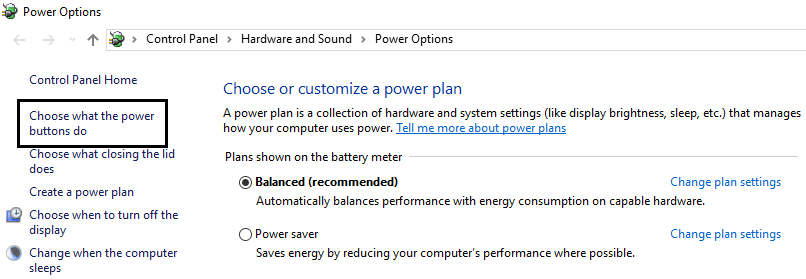
3. Ardından, şu anda kullanılamayan ayarları değiştir'e tıklayın.
4. Kapatma ayarları altında Hızlı başlatmayı aç seçeneğinin işaretini kaldırın .


5. Şimdi Değişiklikleri Kaydet'e tıklayın ve PC'nizi Yeniden Başlatın.
Bu çözüm yardımcı görünüyor ve Windows'un Grup İlkesi İstemcisi hizmeti hatasına bağlanamaması gerektiğini düzeltin.
Yöntem 6: Kayıt Defteri Düzeltmesi
1. Windows Tuşu + R'ye basın, ardından regedit yazın ve Kayıt Defteri Düzenleyicisi'ni açmak için enter'a basın.

2. Şimdi Kayıt Defteri Düzenleyicisi'nde aşağıdaki anahtara gidin:
Bilgisayar\HKEY_LOCAL_MACHINE\SYSTEM\CurrentControlSet\Services\gpsvc
3.Sonra, imagepath anahtarının değerini bulun ve verilerini kontrol edin. Bizim durumumuzda, verileri svchost.exe -k netsvcs'dir.
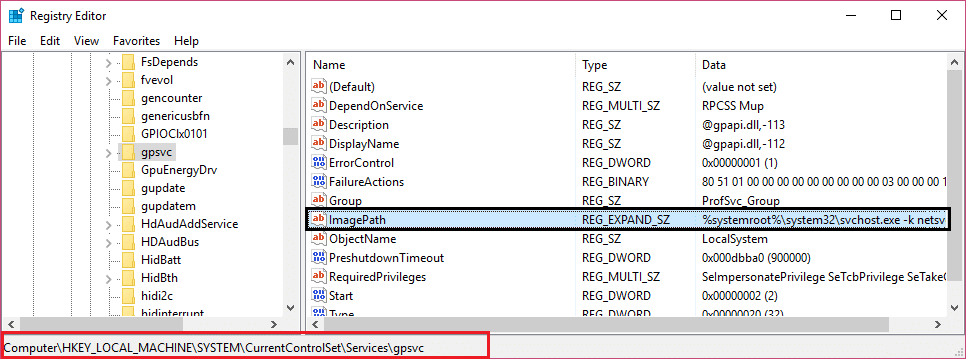
4. Bu, yukarıdaki verilerin gpsvc hizmetinden sorumlu olduğu anlamına gelir.
5. Şimdi Kayıt Defteri Düzenleyicisi'nde aşağıdaki yola gidin:
HKEY_LOCAL_MACHINE\SOFTWARE\Microsoft\Windows NT\CurrentVersion\SvcHost

6.Sağ pencere bölmesinde netsvcs'yi bulun ve üzerine çift tıklayın.
7. Değer verisi alanını kontrol edin ve gpsvc'nin eksik olmadığından emin olun. Eğer orada değilse , gpsvc değerini ekleyin ve bunu yaparken çok dikkatli olun çünkü başka hiçbir şeyi silmek istemezsiniz. Tamam'ı tıklayın ve iletişim kutusunu kapatın.
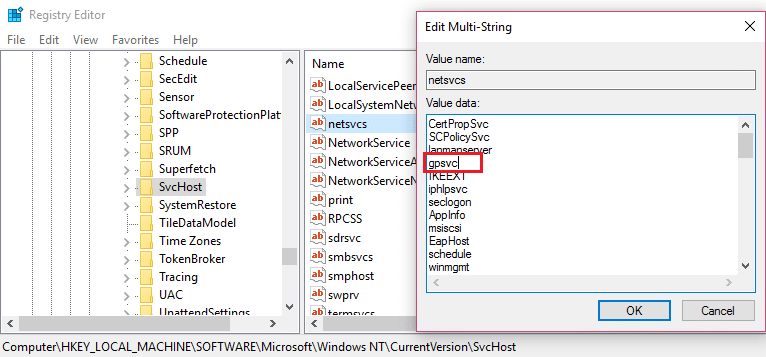
8.Sonra, aşağıdaki klasöre gidin:
HKEY_LOCAL_MACHINE\SOFTWARE\Microsoft\Windows NT\CurrentVersion\SvcHost\netsvcs
(Bu, SvcHost altında bulunan anahtarla aynı değildir, sol pencere bölmesindeki SvcHost klasörü altında bulunur)
9.SvcHost klasörünün altında netsvcs klasörü yoksa, onu manuel olarak oluşturmanız gerekir. Bunu yapmak için SvcHost klasörüne sağ tıklayın ve Yeni > Anahtar öğesini seçin. Ardından, yeni anahtarın adı olarak netsvcs girin.
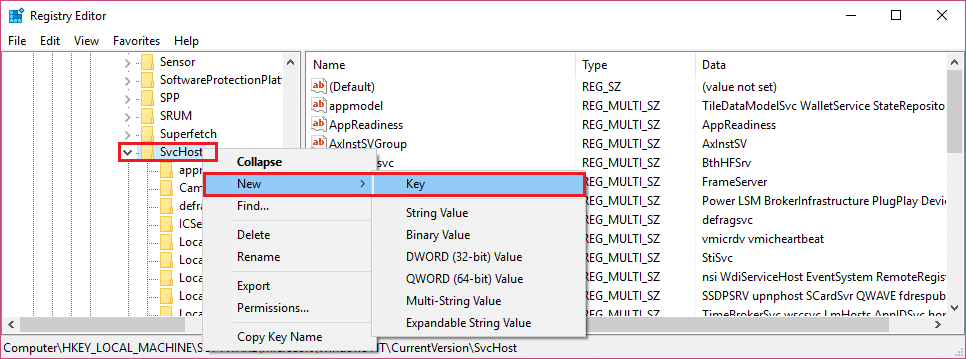
10.SvcHost altında yeni oluşturduğunuz netsvcs klasörünü seçin ve sol pencere bölmesinde sağ tıklayın ve Yeni > DWORD (32-bit) değeri öğesini seçin.
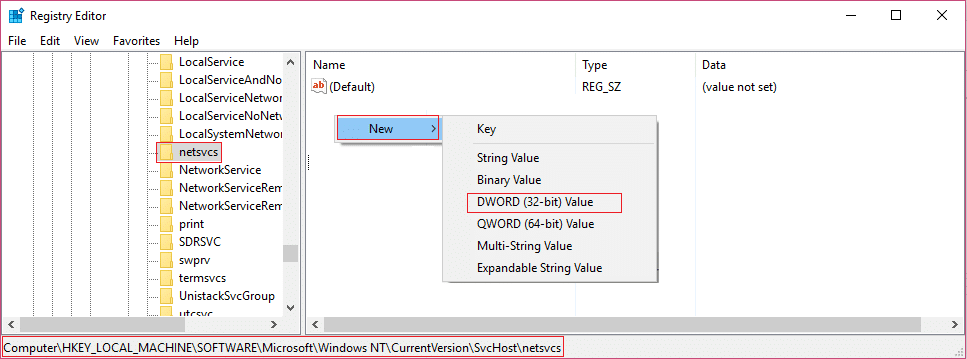
11.Şimdi yeni DWORD'un adını CoInitializeSecurityParam olarak girin ve üzerine çift tıklayın.
12.Değer verisini 1 olarak ayarlayın ve değişiklikleri kaydetmek için Tamam'a tıklayın.
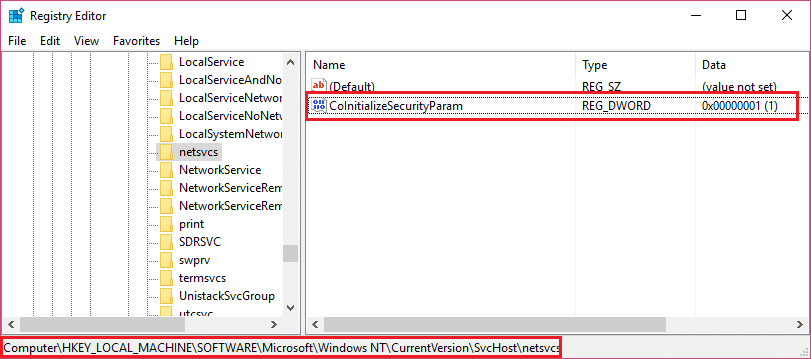
13.Şimdi benzer şekilde netsvcs klasörü altında aşağıdaki üç DWORD (32-bit) Değerini oluşturun ve değer verisini aşağıda belirtildiği gibi girin:
DWORD Değer Verisinin Adı CoInitializeSecurityAllowLowBox: 1 CoInitializeSecurityAllowInteractiveKullanıcılar: 1 Kimlik Doğrulama Yetenekleri: 3020
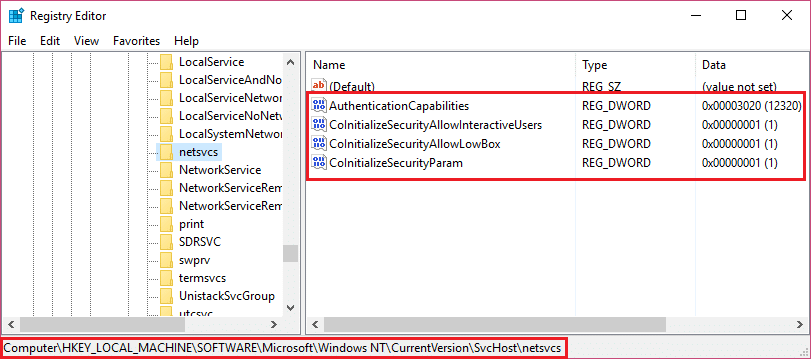
14.Her birinin değerini ayarladıktan sonra Tamam'a tıklayın ve Kayıt Defteri Düzenleyicisini kapatın.
Yöntem 7: Kayıt Defteri Düzeltme 2
1. Windows Tuşu + R'ye basın, ardından regedit yazın ve Kayıt Defteri Düzenleyicisi'ni açmak için Enter'a basın.
2. Aşağıdaki kayıt defteri anahtarına gidin:
HKEY_LOCAL_MACHINE\SYSTEM\CurrentControlSet\Services\gpsvc
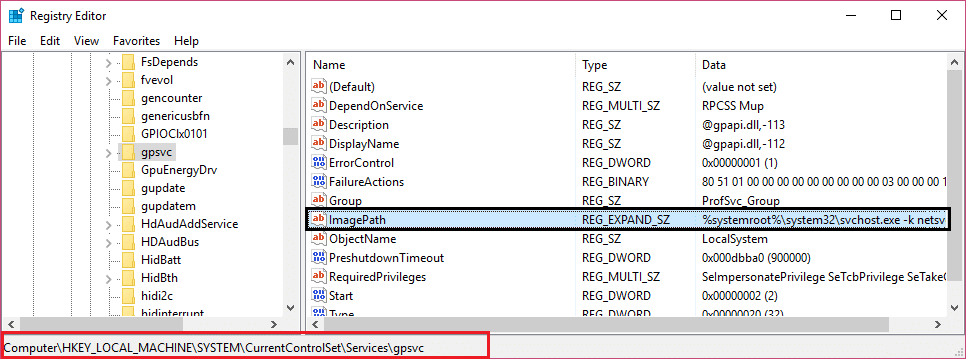
3.Yukarıdaki anahtarın yerinde olduğundan emin olun ve devam edin.
4. Şimdi aşağıdaki tuşa gidin:
HKEY_LOCAL_MACHINE\SOFTWARE\Microsoft\Windows NT\CurrentVersion\Svchost
5.Svchost'a sağ tıklayın ve Yeni > Çoklu Dize Değeri'ni seçin.

6.Bu yeni dizgiyi GPSvcGroup olarak adlandırın ve ardından değerini GPSvc olarak değiştirmek için üzerine çift tıklayın ve Tamam'a basın.

7. Tekrar Svchost'a sağ tıklayın ve Yeni > Anahtar'ı seçin.
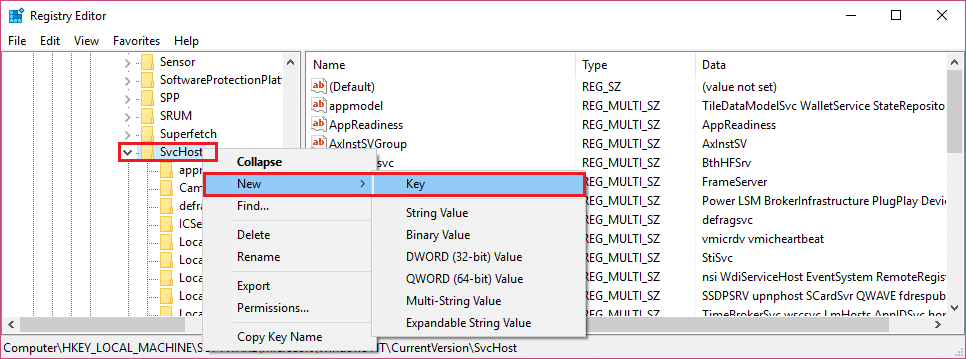
8.Bu anahtarı GPSvcGroup olarak adlandırın ve Enter'a basın.
9.Şimdi GPSvcGroup'a sağ tıklayın ve Yeni > DWORD (32-bit) değerini seçin.
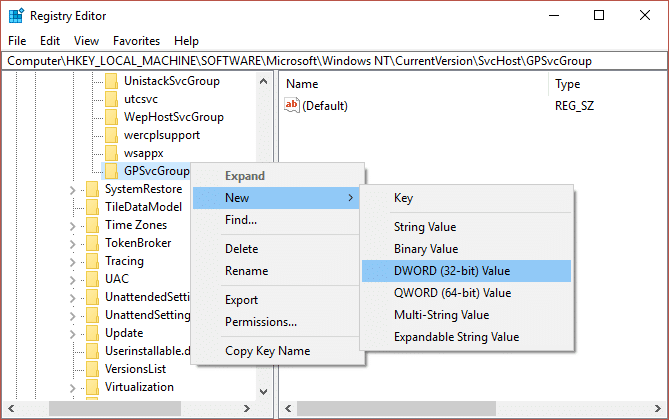
10.Bu DWORD'u AuthenticationCapabilities olarak adlandırın ve değerini 12320 olarak değiştirmek için üzerine çift tıklayın (Decimal base kullandığınızdan emin olun).
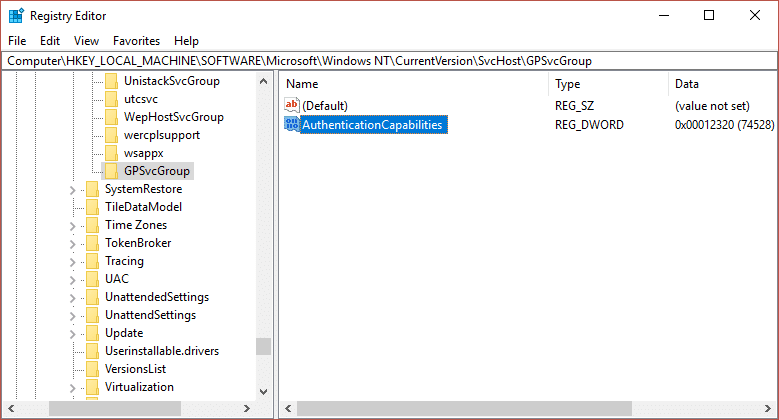
11.Benzer şekilde, ColnitializeSecurityParam adında yeni bir DWORD oluşturun ve değerini 1 olarak değiştirin.
12.Kayıt Defteri Düzenleyicisini kapatın ve bilgisayarınızı yeniden başlatın.
Sizin için önerilen:
- Fix Photo App Windows 10'da Çökmeye Devam Ediyor
- Microsoft Edge'i Varsayılan Ayarlara Sıfırlama
- Düzeltme Windows 10'da hesap oluştururken bir şeyler ters gitti hatası
- Windows 10'da açılırken Posta ve Takvim uygulamasının çökmesini düzeltme
İşte bu, Windows'u başarıyla düzelttiniz Grup İlkesi İstemci hizmeti hatasına bağlanamadınız, ancak bu kılavuzla ilgili hala herhangi bir sorunuz varsa, yorum bölümünde onlara sormaktan çekinmeyin.
